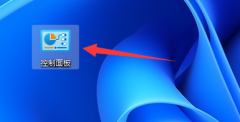打印机无法连接电脑的故障解决:打印机不工作怎么办

在现代办公环境中,打印机是不可或缺的设备。有时候打印机与电脑之间的连接出现问题,这可能会让人感到沮丧。本文将探讨一些常见的问题及其解决方案,帮助用户在遇到打印机不工作时迅速找到方向。
许多人在使用无线打印机时遇到连接问题。这通常与Wi-Fi网络配置有关。确认你的打印机与电脑是否连接到同一网络至关重要。检查路由器设置,确保打印机和电脑均能访问网络。如果你正在使用USB连接,确保数据线没有损坏,尝试更换USB端口以验证连接的稳定性。
驱动程序问题是另一大故障源。打印机需要正确的驱动程序才能正常工作。访问打印机制造商的官方网站,下载并安装最新版本的驱动程序。建议清理掉旧版本的驱动程序,以避免软件冲突。这一步对确保打印机能够被电脑识别非常重要。
有些情况下,操作系统的设置也可能影响打印机的正常使用。检查Windows或Mac的打印机设置,确保打印机未被设置为脱机状态。通过控制面板或系统偏好设置,可以直接查看打印机的状态。重新启动电脑和打印机,也是解决许多小故障的简单有效方式。
对于那些使用网络打印机的用户,网络配置和防火墙设置也可能成为连接的障碍。确保防火墙允许打印机访问网络。必要时,可以临时关闭防火墙进行测试,确保它不是问题的根源。
一些用户可能会忽略打印机中的墨水或纸张状态。如果打印机缺少墨水或纸张,它将无法正常工作。定期检查这些基本的物理问题,避免不必要的时间浪费。
针对更高层次的用户,DIY组装和性能优化也是值得考虑的。能够自己组装打印机不仅能加强对设备的理解,还能通过定制化来提高打印性能。例如,可以探索使用第三方墨盒,通常比原装耗材更加经济实惠。
市场上的打印机种类繁多,用户在挑选时也应关注最新的硬件评测和市场趋势。了解市场上新发布的打印机,可以帮助用户作出明智的购买决策,避免未来出现连接及其他问题。
以下是一些常见问题的解答,帮助你更好地解决打印机连接问题:
1. 为何我的打印机无法连接到电脑?
- 检查设备连接和驱动程序是否正确安装,确保设备在同一网络上。
2. 如何下载打印机驱动程序?
- 访问打印机制造商的官方网站,输入打印机型号即可找到适合的驱动程序。
3. 打印机显示脱机,怎么办?
- 进入控制面板或系统偏好设置,查看打印机状态并选择联机。
4. 无线打印机无法找到网络,应该怎么办?
- 确保打印机和电脑连接至同一Wi-Fi网络,重启路由器和打印机。
5. 更换墨水后打印机仍无法工作,为什么?
- 检查墨水安装是否正确,确保打印头没有堵塞,如果需要,进行清洗。
通过以上的指导和解答,希望你能迅速找到问题的根源,并有效解决打印机与电脑之间的连接故障。